Sådan diagnostiseres og repareres driverbaserede BSOD-fejl
Når en driver forårsager en fejl i Blue Screen of Death (BSOD), kan du finde ud af, hvad der skete med Event Viewer. Databasen er dog ofte vanskelig at analysere, især for mindre erfarne brugere. Som en del af Windows 10 Software Development Kit (SDK) er Debugging Tools for Windows (WinDbg) designet til at gøre fejlfinding af disse fejl lettere. Og til endnu hurtigere analyse kan du også bruge BlueScreenView.
Hvad forårsager BSOD fejl?
Selvom disse fejl kan komme fra hardware eller software, skyldes mange BSOD-fejl forårsaget af beskadigede drivere. I vores eksempel tilfælde vil vi se på en BSOD forårsaget af "DRIVER_IRQL_NOT_LESS_OR_EQUAL." Denne fejl opstår, når en driver forsøger at skrive til en hukommelsesadresse, der ikke findes, og det forårsager et systemkrasj. Løsningen på et problem som dette vil typisk afgøre, hvilken driver der er ansvarlig for nedbruddet, og derefter opdatere eller geninstallere det.
Installation af BlueScreenView
1. Download BlueScreenView fra udviklerens hjemmeside. Klik på "Download links er nederst på siden, " så "Download BlueScreenView 64-bit (i Zip-fil)."
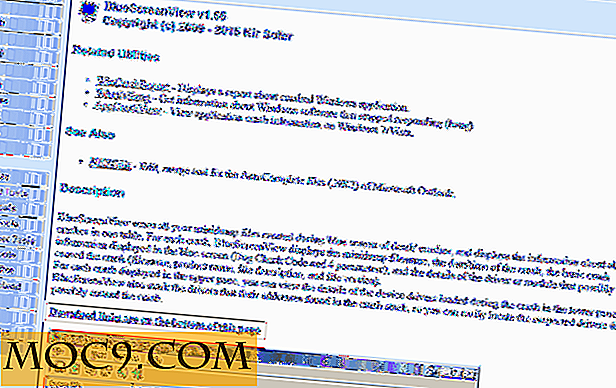

2. Udpak zip-arkivet i Explorer.

3. Du kan flytte den udpakkede mappe til Programfiler, men du behøver ikke. Det løber også fra din mappe Downloads.
Brug BlueScreenView til at analysere en minidump
Når din computer går i stykker med en BSOD (AKA en STOP-fejl), opretter den hurtigt det, der kaldes en "minidump." Denne fil er en nyttig, hvis kryptisk fejllog, der kan hjælpe dig med at forstå, hvorfor din computer styrtede. Desværre er de lidt uigennemtrængelige, og Windows 'standard Event Viewer gør det ikke nemmere at analysere dem. BlueScreenView forenkler minidumpanalyse ved at oversætte tekstfilen til en grafisk grænseflade og fremhæve driverfejl.
1. Åbn BlueScreenView.

2. Når applikationen åbnes, viser den automatisk indholdet af den seneste minidump-fil.

3. Driverfejl vil blive markeret med rødt. Som du kan se, ser det ud til at jeg har to fejl her: en på "L1C63x64.sys" og en anden på "ntoskrnl.exe." ".sys" -filen er virkelig, hvad interesserer mig, da det er en driver. Den anden fil er Windows-kernen, som skyldes de fleste BSOD-fejl, men der er ikke noget galt med det.

4. For at få flere oplysninger om den fejl, jeg er interesseret i, klikker jeg på "L1C63x64.sys", og klik derefter på ikonet "Egenskaber" i menulinjen.

5. I dette nye vindue kan jeg se mere information om føreren. Vigtigst, jeg kan se, at driveren er forbundet med Qualcomm Ethernet-chip på min pcs bundkort. Dette er vigtigt, da jeg nu ved, hvor jeg skal hen til opdatere føreren.

6. Hvis du stadig er stubbet, kan du vælge "Google Search - Bug Check + Driver" fra menuen Filer for automatisk at starte en Google-søgning efter stopkoden og den driver, der var skyldig.

Installer fejlfindingsværktøjer til Windows
Også kendt som WinDbg, kan Debugging Tools til Windows downloades som en del af Microsoft SDK.
1. Download installationsfilen til Windows SDK.

2. Kør installationsprogrammet. Sørg for, at afkrydsningsfeltet ud for "Fejlfindingsværktøjer til Windows" er markeret. Hvis du vil installere alle komponenterne i SDK'en, er du velkommen, men du behøver kun at installere Debugging Tools.

3. Når du har tjekket alt, hvad du vil downloade, skal du klikke på knappen "Install" nederst til højre.

Brug af Debugging Tools til Windows
Debugging Toots til Windows, eller WinDbg, er lidt mere kompliceret at BlueScreenView, men det giver dig også meget mere information. Det er et godt alternativ analysemetode til vanskelige fejl.
1. Find WinDbg (x86) ved at skrive "WinDbg (x86)" til Cortana. Du kan også finde programmet i "C: \ Program Files (x86) \ Windows Kits \ 10 \ Debuggers \ x86."

2. Højreklik på WinDbg-ikonet og vælg "Kør som administrator". Dette vil give Windbg mulighed for at åbne minidump-filer fra Windows-mappen, som det normalt ikke kan gøre.

3. Vælg "Open Crash Dump ..." fra menuen Filer.

4. Naviger til mappen "Minidump" på "C: \ Windows \ Minidump."

5. Åbn mappen og vælg den fil, du vil åbne. Det er mest sandsynligt den nyeste fil.

6. Vent til Windbg analyserer filen. Du ved, at det er gjort, når "Debuggee ikke er forbundet" forsvinder.

7. Skriv !analyze -v i kommandoprompten og tryk på "Enter".

8. Vent til analysen er færdig.


9. Rul op igen analyseresultaterne, indtil du finder en linje, der siger "MODULE_NAME."

10. Klik på det hyperlinkede drivernavn. Dette vil automatisk køre kommandoen lmvm på den driver, der afslører flere oplysninger.

Løsning af problemet: Opdatering af drivere
Når du har identificeret navnet på driveren, der forårsager problemet, skal du opdatere eller geninstallere driveren med det samme. Denne proces adskiller sig fra hver fabrikant, men hvis du Google navn driveren og producenten, skal du kunne finde opdateringer på producentens hjemmeside.
Konklusion
BlueScreenView er en solid applikation til hurtigt at analysere BSOD fejl. Hvis du har mere avancerede behov, vil WinDbg give dig endnu mere information.

![Hvad er thumb.db filen? [MTE forklarer]](http://moc9.com/img/thumbs_db_disable.jpg)





